Книга: Компьютер на 100 %. Начинаем с Windows Vista
Использование средства Восстановление системы
Использование средства Восстановление системы
Windows Vista автоматически отслеживает и записывает изменения системных файлов, на основе чего создаются контрольные точки восстановления, в которых зафиксировано состояние системы в определенный момент времени. При возникновении проблем это позволяет восстановить состояние компьютера на момент создания такой точки.
Точки восстановления создаются системой автоматически через каждые 24 часа работы компьютера и перед выполнением потенциально опасных действий, например перед установкой программы или драйвера. Пользователь также может создать точку восстановления вручную в любой момент.
Операция восстановления системы удаляет все программы, установленные после выбранной контрольной точки, и отменяет все изменения в настройках системы. Восстановление не приводит к потере файлов из личных папок (Документы, Изображения, Избранное и т. д.), текстов, рисунков, сообщений электронной почты и других документов.
После установки Windows Vista автоматически включается защита разделов жесткого диска компьютера. Для проверки или изменения настроек восстановления щелкните правой кнопкой мыши на значке Компьютер, выберите пункт Свойства, затем перейдите по ссылке Защита системы (рис. 8.31) и подтвердите действия в окне UAC.
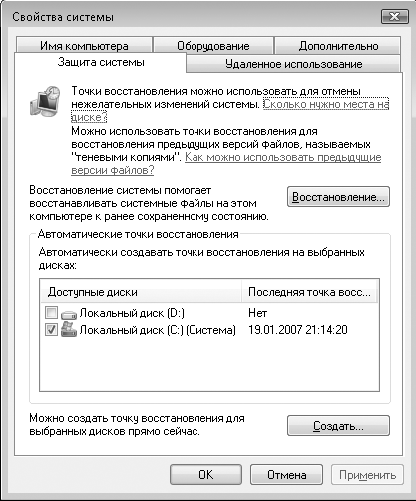
Рис. 8.31. Параметры защиты системы
Без необходимости не рекомендуется полностью отключать наблюдение за дисками. Вы можете отключить наблюдение для дисков, где хранятся только данные или архивы. В этом окне вы также сможете создавать точки восстановления вручную. Для этого нужно нажать кнопку Создать, ввести описание создаваемой точки, еще раз нажать кнопку Создать и дождаться завершения операции.
Восстанавливайте систему только при наличии проблем в работе компьютера. Не стоит выполнять эту операцию только для того, чтобы удалить ненужную программу. Для этого существует окно Программы и компоненты (см. урок. 4.1).
Для восстановления системы нужно иметь права администратора данного компьютера. Последовательность восстановления следующая.
1. Запустите программу Восстановление системы, выполнив ее поиск в меню Пуск. Подтвердите действия в окне UAC.
2. В окне Восстановление системы (рис. 8.32) будет предложено выполнить восстановление до последней точки, созданной перед установкой драйверов или программ. Просмотреть весь список доступных точек можно, установив переключатель в положение Выбрать другую точку восстановления и нажав кнопку Далее.
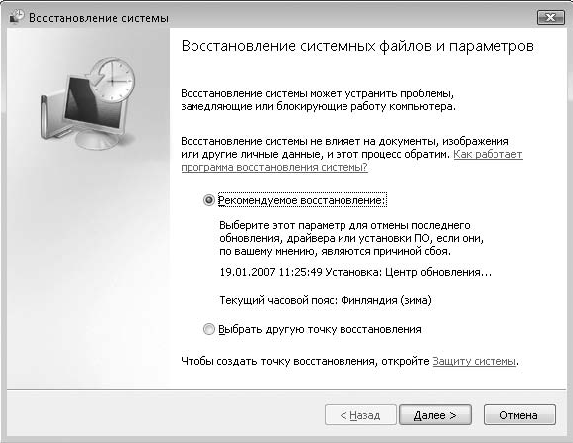
Рис. 8.32. Окно Восстановление системы
3. В следующем окне изучите список доступных точек восстановления (рис. 8.33), выберите последнюю точку, когда компьютер работал стабильно, и щелкните на кнопке Далее.
4. Для начала операции восстановления нажмите кнопку Далее и затем Готово. Подтвердите действия в появившемся диалоговом окне и дождитесь завершения всех операций, а также автоматической перезагрузки компьютера.
5. После перезагрузки и входа в систему отобразится окно с сообщением об успешном завершении восстановления.
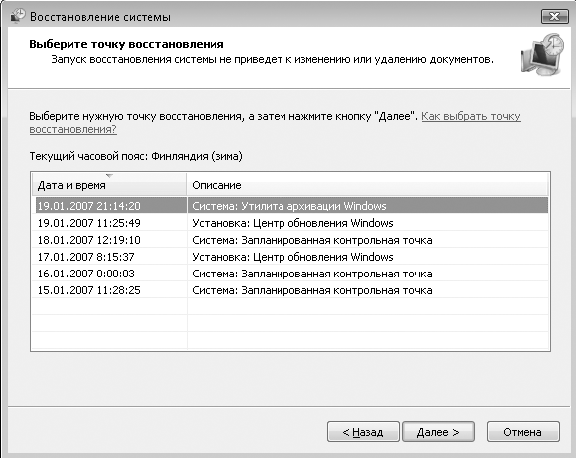
Рис. 8.33. Выбор контрольной точки восстановления
Отменить операцию восстановления можно, запустив программу восстановления системы, как описано выше, и установив переключатель в положение Отменить восстановление системы.
СОВЕТ
Если система не загружается в нормальном режиме, попробуйте загрузить ее в безопасном, после чего запустите восстановление. Если система не загружается и в безопасном режиме, тогда можно попробовать запустить восстановление с помощью установочного диска Windows Vista.
- Установка, настройка и восстановление Windows 7 на 100%
- Использование предыдущих версий файлов
- Глава 23 Использование команд для доступа к приложениям
- Глава 20 Создание диска восстановления системы
- Глава 8 Совместное использование файлов с помощью NFS
- Глава 2 Установка системы из разных источников
- Глава 9 Использование и настройка гаджетов
- Глава 14 Настройка и использование Защитника Windows
- Глава 15 Использование шифрования BitLocker
- Глава 17 Настройка защиты системы
- Глава 24 Ускорение и оптимизация системы
- Восстановление из резервной копии




